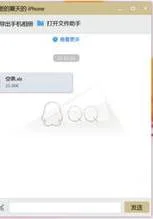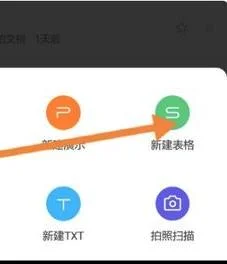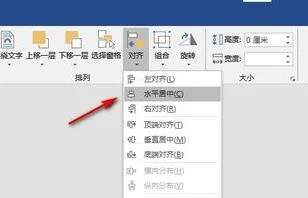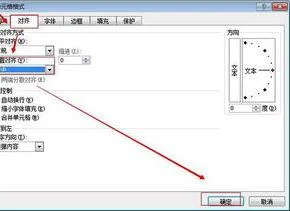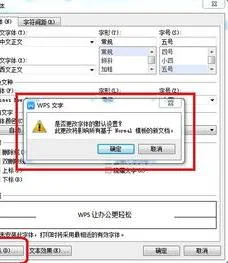1.word文档行间距怎么调 WPS怎样缩小行距
word文档行间距缩小的步骤如下:
1.首先打开一个Word文档,先来输入一段文字,点击选择文字,在开始菜单栏找到段落,打开段落的下拉菜单。
2.下面可以看到有个间距选项,找到行距就可以进行设置了。
3.默认是单倍行距,点击进行设置其他的行距。
4.选择行距为最小值,点击“确定”就可以进行行距设置了。这样就解决了word文档行间距缩小的问题了。
2.wps里怎么缩进字和字间距
1,打开WPS文字程序,进入程序主界面,在程序中输入好内容。
2,接着,选中文字,在右键菜单中点击“字体”,点击打开。
3,在窗口中点击“字符间距”,点击打开。
4,在窗口中设置缩进字和字间距即可。
5,最后,即可看到wps字符间距设置完成,问题解决。
3.WPS字与字间距过大怎么调整
1、可以选择你需要调整的文字,选择字体
2、点击下拉菜单里的字体选项,进入字体设置窗口。点击字符间距,进入字符间距设置界面。
3、在字符间距设置界面里修改间距值,即可实现字间距的调整,同时通过字符间距下方的预览窗口也可查看修改后的效果。
4.WPS怎么缩短行距
一、
1.选中你要修改的文字。
2.右键单击“段落”,打开“段落”对话框。
3.选择“缩进和间距”,选择行距值设置。
4.单击“确定”按钮,完成设置。
二、
1. 选中你要修改的文字。
2. 单击“行距”按钮,调整行距。
三、
1. 选中你要修改的文字。
2. 单击“段落布局”按钮(位于左侧),出现单独的段落布局操作区。
3. 调整文本行距。
5.WPSword 中如何调节字间距
使用“行距”工具则可以完成调节字间距的操作。
工具/材料:WPS2019个人版,具体操作过程如下:
1、左键选中表格中需要调节字间距的文字。
2、选择工具栏中的“开始”选项卡下的“行距”工具。
3、选择合适的行距,例如1.0进行调节。
4、调节后,字间距效果如下:
5、可以选择“行距”工具下的其他选项进行心仪行距的调节。
6、在缩进和间距对话框的间距栏内可以选择“行距”下拉菜单中的“单倍行距、1.5倍行距、2倍行距、最小值、固定值、多倍行距”等等进行自己想要的间距调节。